数回のクリックでiPhone上の他のデータを消去する方法
 更新者 リサ・オウ / 01年2023月14日 20:XNUMX
更新者 リサ・オウ / 01年2023月14日 20:XNUMXやあ! モバイルゲームをプレイするたびに iPhone が遅れます。 画面をタップするたびに 1 秒遅れます。 友人は私の iPhone のストレージ容量を確認するように勧めました。 それを見たとき、ほとんどいっぱいだったので、顎が落ちました! 最善の解決策は、携帯電話上の他のデータを削除することだと思います。 私の状況を助けてください。 よろしくお願いします!
iPhoneのストレージ容量がいっぱいだととても不便です。 あなたが今経験しているように、携帯電話に遅れが生じる可能性があります。
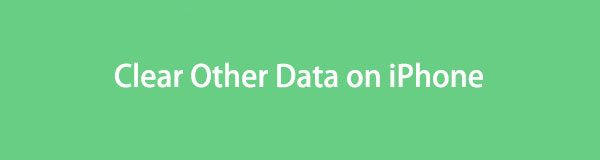
この記事を読んだ後は、iPhone の空き容量が増えるので心配する必要はありません。 以下の方法を参照してください。

ガイド一覧
パート 1. iPhone 上のその他のデータとは何ですか
iPhone のストレージ容量が時々不足するのはなぜなのか疑問に思われるかもしれません。 他のデータは XNUMX つのアプリだけが所有しているわけではありません。 例としては、Web サイトのキャッシュ、URL の自動入力などが挙げられます。
良い点は、iPhone 上の他のデータを削除するのは難しくないことです。 削除できるファイルまたはアプリをフィルタリングするだけで済みます。 もっと知りたいですか? この記事を読んでさらに詳しい情報をご覧ください。
パート 2. iPhone 上の他のデータを消去する方法
iPhone 上の他のデータを一度に削除することはできません。 前のセクションで述べたように、他のデータは複数のアプリまたは iPhone のあらゆる部分にあります。 iPhone 上の大きなスペースを解放するには、真剣にそれらを見つける必要があります。
幸いなことに、私たちはそれを助けることができる方法を用意しました。 以下をご覧ください。
オプション 1. FoneLab iPhone クリーナーを使用する
iPhone の空き容量を増やすために使用できる安全なツールがあります。 ソフトウェアの名前は、 FoneLab iPhoneクリーナー。 それはするように設計されています データを消去する または、iPhone、iPod Touch、または iPad のスペースを解放します。 さらに詳しい機能については、以下の説明をお読みください。
FoneLab iPhoneクリーナーは、iPhone、iPad、またはiPod Touchのすべてのコンテンツと設定、または特定のデータを簡単に消去できる最高のiOSデータクリーナーです。
- iPhone、iPadまたはiPod touchから不要なデータを消去してください。
- 1回限りの上書きですばやくデータを消去するので、大量のデータファイルの時間を節約できます。
- 安全で使いやすいです。
- iPhone 上のすべてのデータを消去する場合、ツールは 3 つの消去レベルを提供します。 これには、低、中、高レベルが含まれます。 レベルが高くなるほど、ソフトウェアがファイルを回復できなくなるまで破壊する回数が長くなります。
- このソフトウェアはジャンクファイル、不要なアプリ、ファイル、または写真を削除して、iPhone のスペースを解放します。
- iPhone 上の個人データを消去することもできます。
他にも発見すべきことがたくさんあります FoneLab iPhoneクリーナー。 とにかく、直接行きましょう iPhone の空き容量を増やす。 詳細な手順は以下を参照してください。
ステップ 1にチェックを入れてソフトウェアをコンピュータにダウンロードします。 無料ダウンロード ボタン。 その後、メインインターフェースのアイコンでダウンロードしたファイルにチェックを入れてセットアップします。 クリック インストールを開始する その後、 ボタンを押して起動します。
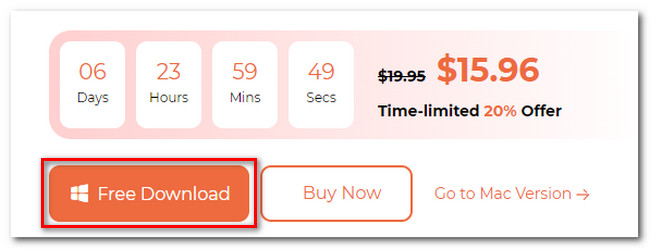
ステップ 2このツールを使用するには、iPhone をコンピュータに接続する必要があります。 USBケーブルまたはライトニングケーブルが使用できます。 その後、ソフトウェアは電話を認識します。 その後、iPhone の名前がツール上に表示されます。
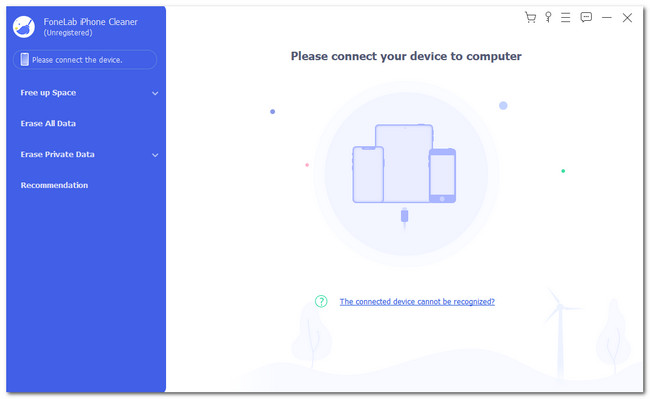
ステップ 3クリックしてください クイックスキャン ボタンをクリックしてプロセスを開始します。 ツールは、削除できる携帯電話上の他のデータのスキャンを開始します。 その後、 をクリックしてください。 空き容量を増やす 左側のボタン。
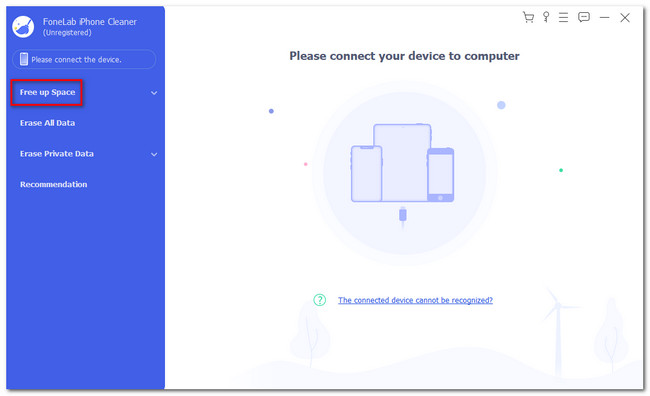
ステップ 4左側で、携帯電話上で削除したいその他のデータの種類を選択します。 その後、削除したい他のデータを選択し、 消します ボタン。 ソフトウェアはすぐに消去プロセスを開始します。
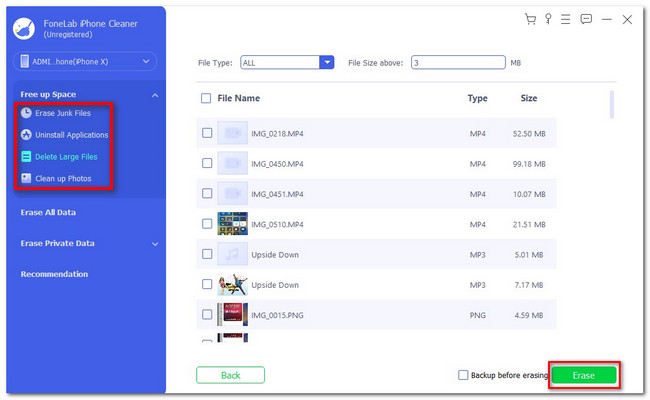
FoneLab iPhoneクリーナーは、iPhone、iPad、またはiPod Touchのすべてのコンテンツと設定、または特定のデータを簡単に消去できる最高のiOSデータクリーナーです。
- iPhone、iPadまたはiPod touchから不要なデータを消去してください。
- 1回限りの上書きですばやくデータを消去するので、大量のデータファイルの時間を節約できます。
- 安全で使いやすいです。
オプション 2. アッシティブタッチ
あなたの携帯電話には確かにRAMが搭載されています。 RAM は完全にはデータの一種ではありません。 しかし、それは電話やコンピュータの短期記憶です。 これは、iPhone が使用するデータを保存する責任があることを意味します。 つまり、iPhone 上の他のデータで構成されています。 良いことは、それができることです iPhoneのRAMをクリアする AssistiveTouch を通じて。 以下の方法をご覧ください。
まず、AssistiveTouch を開いて AssistiveTouch をアクティブにする必要があります。 設定 アプリ。 その後、を選択します アクセシビリティとタッチ ボタン。 その後、に行きます AssistiveTouch セクションを選択してオンにします。 iPhone のバックグラウンドでアプリを開きます。 その後、に行きます ボタンを選択 シャットダウン。 をタップ AssistiveTouch をタップして ホーム ボタン。 iPhoneのRAMは自動的に消去されます。
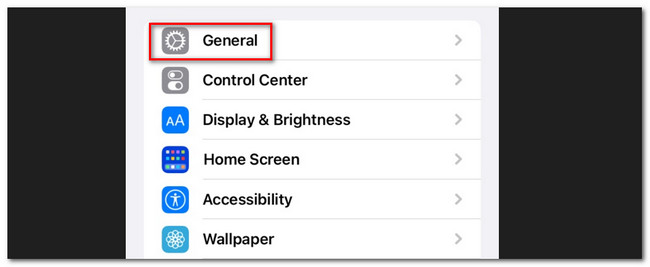
オプション 3. アプリのアンインストール
アプリのアンインストールは、iPhone の空き容量を増やす最も一般的な方法です。 iPhoneでよく使ったアプリをアンインストールできます。 この方法では、再インストールする方法も説明しますので、心配する必要はありません。 その方法については、以下の詳細な手順を参照してください。
ステップ 1Video Cloud Studioで 設定 アイコンを選択し、 ボタンが表示されたらクリックしてください。 その後、下にスクロールしてiPhoneストレージボタンを見つけます。 後で、iPhone にインストールされているアプリなど、さらに多くのオプションが表示されます。
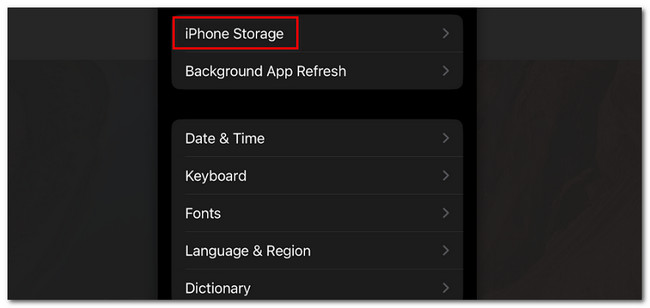
ステップ 2削除するアプリを選択してください。 その後、 アプリを削除 アイコンを iPhoneからアプリを削除する。 アプリを再度インストールするには、App Store を開いてアプリの名前を検索してください。 その後、 入手 ボタンを押して、iPhone のダウンロードが完了するまで待ちます。
注: アプリを完全に削除したくない場合は、 オフロード 上部のボタン。 アプリはキャッシュも含めて iPhone から消えます。 ただし、そのデータは引き続き携帯電話に保存されます。
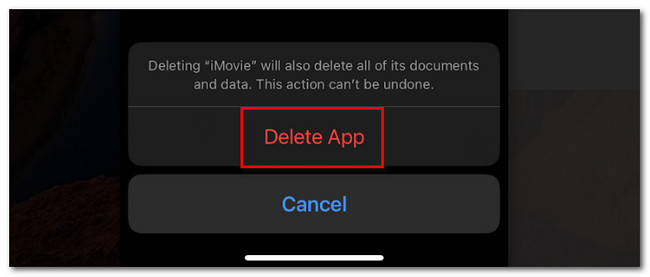
追加情報: ただし、Safari などの iPhone の他の組み込みアプリを削除したりオフロードしたりすることはできません。 あなたにできる唯一のことは、 閲覧データをクリアする、キャッシュ、履歴。 そのためには、にアクセスしてください。 設定 iPhone 上のアプリ。 その後、下にスワイプして選択します Safari ボタン。 もう一度下にスクロールして、 履歴とウェブサイトのデータをクリアする のアイコンをクリックします。
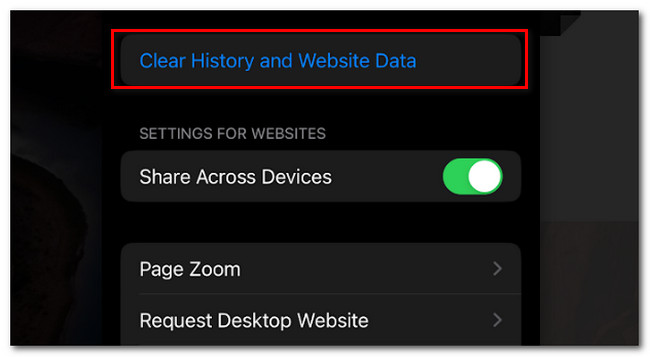
FoneLab iPhoneクリーナーは、iPhone、iPad、またはiPod Touchのすべてのコンテンツと設定、または特定のデータを簡単に消去できる最高のiOSデータクリーナーです。
- iPhone、iPadまたはiPod touchから不要なデータを消去してください。
- 1回限りの上書きですばやくデータを消去するので、大量のデータファイルの時間を節約できます。
- 安全で使いやすいです。
パート 3. iPhone の他のデータを消去する方法に関するよくある質問
1. 64GBのiPhoneを128GBにアップグレードできますか?
iPhone のストレージ容量が不足している場合、購入後に物理ストレージをアップグレードすることはできません。 iPhone の空き容量を増やすには、この投稿の方法に従って iPhone 上の他のデータを削除してください。 また、iCloud や Google Drive などのクラウド ストレージを使用またはアップグレードし、そこに他のファイルを保存することもできます。
2. 私の Apple ストレージには他に何がありますか?
iPhone 上の他のデータの一部は表示されないか、他のフォルダーに属しています。 ただし、いくつかのファイルを保存すると、その一部を iCloud 上で見ることができます。 iCloud の公式 Web サイトにログインすると、ログインを通じてそれらを確認できます。
iPhone 上の他のデータを消去する方法は以上です。 iPhone に関してさらに問題がある場合は、お問い合わせください。 私たちはあなたを助けるでしょう。
FoneLab iPhoneクリーナーは、iPhone、iPad、またはiPod Touchのすべてのコンテンツと設定、または特定のデータを簡単に消去できる最高のiOSデータクリーナーです。
- iPhone、iPadまたはiPod touchから不要なデータを消去してください。
- 1回限りの上書きですばやくデータを消去するので、大量のデータファイルの時間を節約できます。
- 安全で使いやすいです。
